Certifique-se de que seu laptop receba energia ideal
- Se a tela do laptop desligar ao conectar, a culpa é da configuração de energia ou das configurações incorretas do aplicativo.
- Uma solução rápida é desativar Exibir economia de energia ou a configuração equivalente.
- Leia este guia para descobrir mais soluções que funcionaram para outras pessoas.
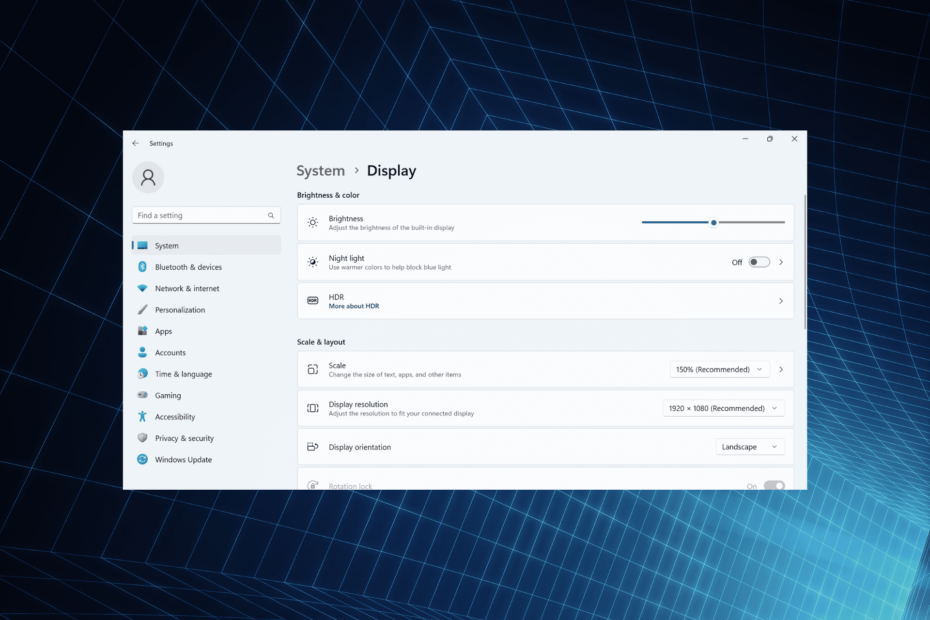
Os monitores são o segundo aspecto mais afetado do PC, atrás apenas do desempenho. Falando nisso, muitos usuários descobriram que a tela do Windows 11 fica preta por um segundo quando o adaptador AC é conectado ou desconectado.
Parece que o laptop está desligado, mas a tela acende em alguns segundos. E para usuários que nem sempre estão com o cabo de alimentação conectado, isso é um grande problema.
Por que a tela do meu laptop apaga quando conecto o carregador?
- Um cabo danificado pode afetar a fonte de alimentação
- A tela do laptop fica preta quando conectado devido a um bug, conforme relatado no Windows 10.
- Driver gráfico desatualizado, corrompido ou incompatível
- As configurações de HDR do Windows 11 estão definidas para otimizar a vida útil da bateria
O que posso fazer se a tela do meu laptop desligar durante o carregamento?
Antes de passarmos para as soluções um pouco complexas, tente primeiro estas soluções rápidas:
- Certifique-se de que o cabo de alimentação não esteja danificado e que a fonte de alimentação não esteja com defeito. Se possível, use outro cabo ou conecte o adaptador em outra tomada.
- Caso um monitor externo fique preto por alguns segundos quando conectado ao carregamento, reconecte-o ou reverta para a configuração padrão do monitor.
- Verifique se há atualizações pendentes do Windows e instale-as. Além disso, aumente o nível de brilho do laptop.
- Descarregue a bateria, pressione o botão liga/desliga para desligar o PC, desconecte a bateria, coloque-a novamente e ligue o PC.
Se nada funcionar, vá para as correções listadas a seguir.
1. Mudar para outro plano de energia
- Imprensa janelas + EU abrir Configuraçõese clique em Energia e bateria à direita no Sistema aba.
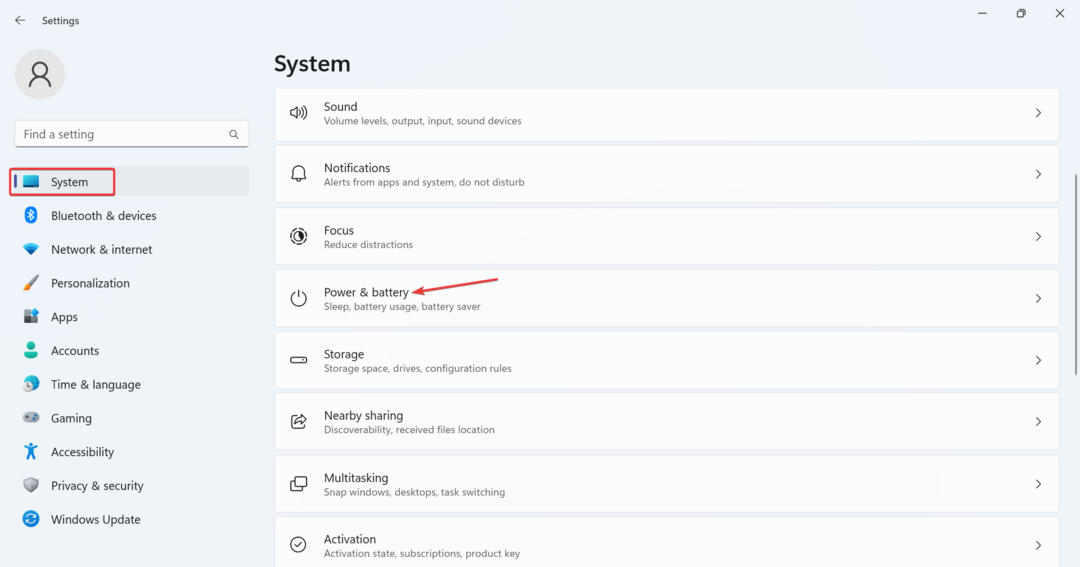
- Selecione Melhor performance ou Melhor eficiência energética de Modo de energia menu suspenso.
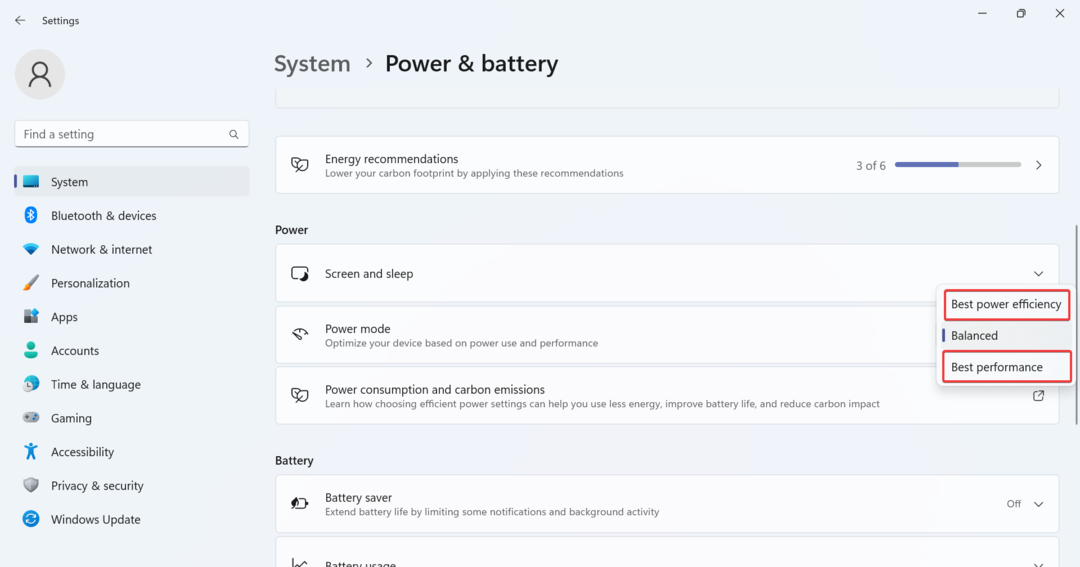
- Reinicie o computador quando terminar.
Quando você conecta o carregador e a tela do laptop desliga no Windows 11, mudar o plano de energia pode ajudar. Também, use o plano de energia Ultimate Performance para obter melhores resultados e se livrar do problema.
2. Redefinir as configurações do plano de energia para o padrão
- Imprensa janelas + R abrir Correr, tipo cmde bateu Ctrl + Mudança + Digitar.
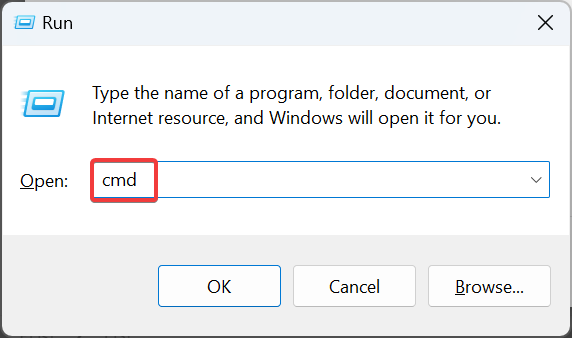
- Clique Sim no UAC incitar.
- Cole o seguinte comando e clique Digitar para redefinir a configuração do plano de energia:
powercfg -restoredefaultschemes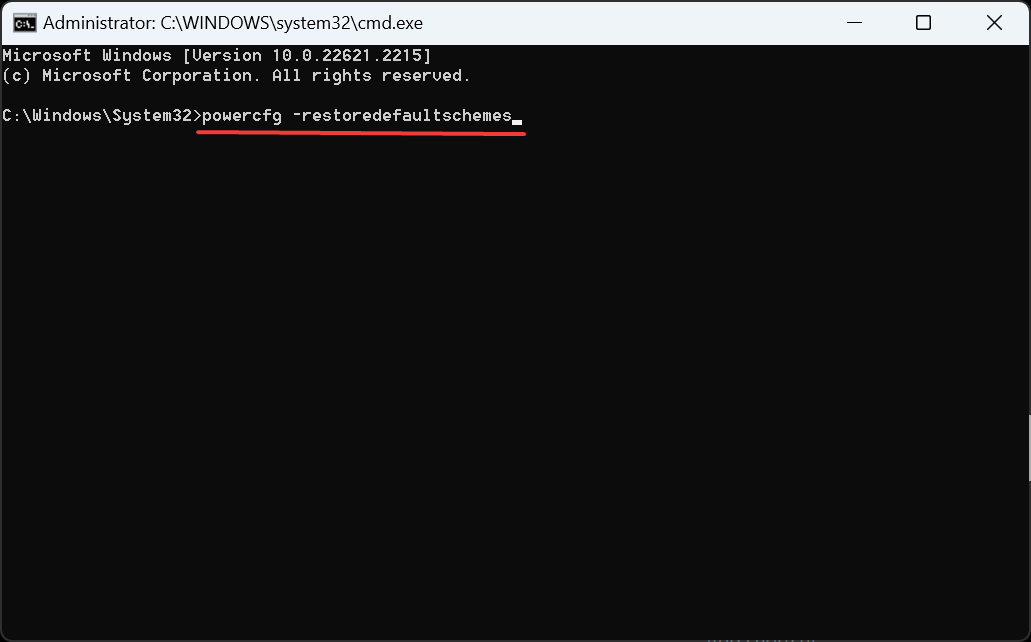
3. Defina uma taxa de atualização uniforme
Certos aplicativos, especialmente aqueles que vêm pré-instalados no dispositivo Windows 11, alteram a taxa de atualização quando o laptop é conectado e a tela, posteriormente, escurece momentaneamente. Isso inclui o MSI Action Center e o Intel Graphics Command Center.
Você terá que reconfigurar a tela e as configurações avançadas de energia nesses dois. Veja como:
-
Centro de Ação MSI: Abrir Configurações > vá para Características >desligar Exibir economia de energia.
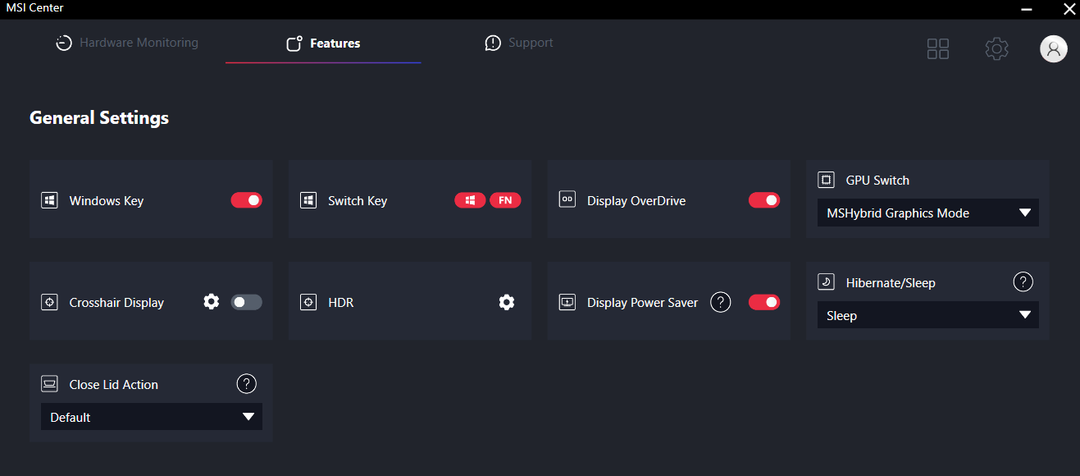
- Centro de comando gráfico Intel: Desativar Atualização automática ou a configuração equivalente.
Se isso não funcionar, desinstalar o aplicativo, o que estiver instalado no PC, e verifique se há melhorias.
4. Alterar as configurações de HDR do Windows
- Imprensa janelas + EU abrir Configuraçõese clique em Mostrar à direita.
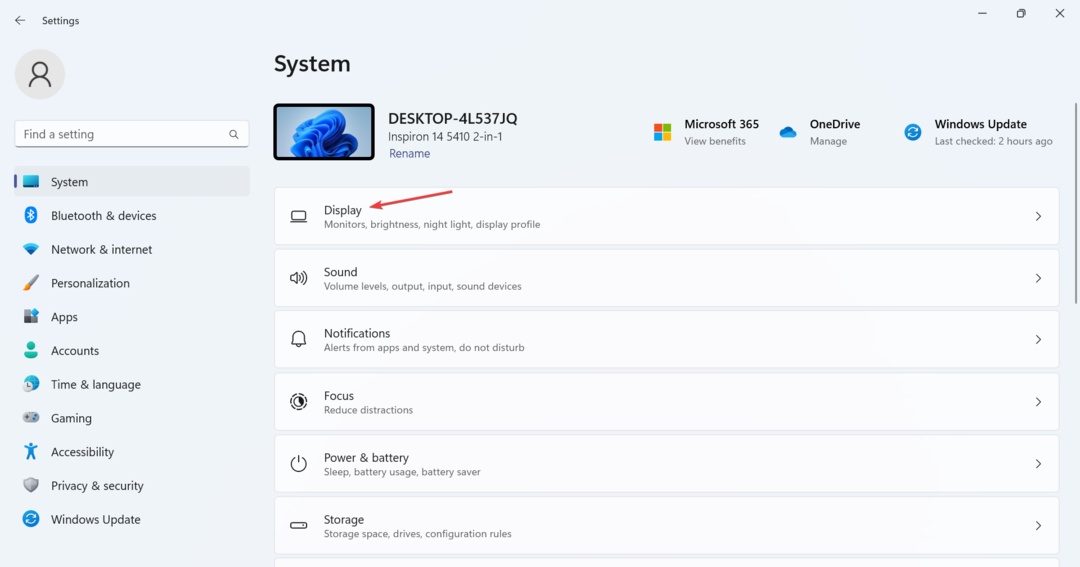
- Clique em HDR.
- Agora, sob Opções de bateria, escolher Otimizar para qualidade de imagem.
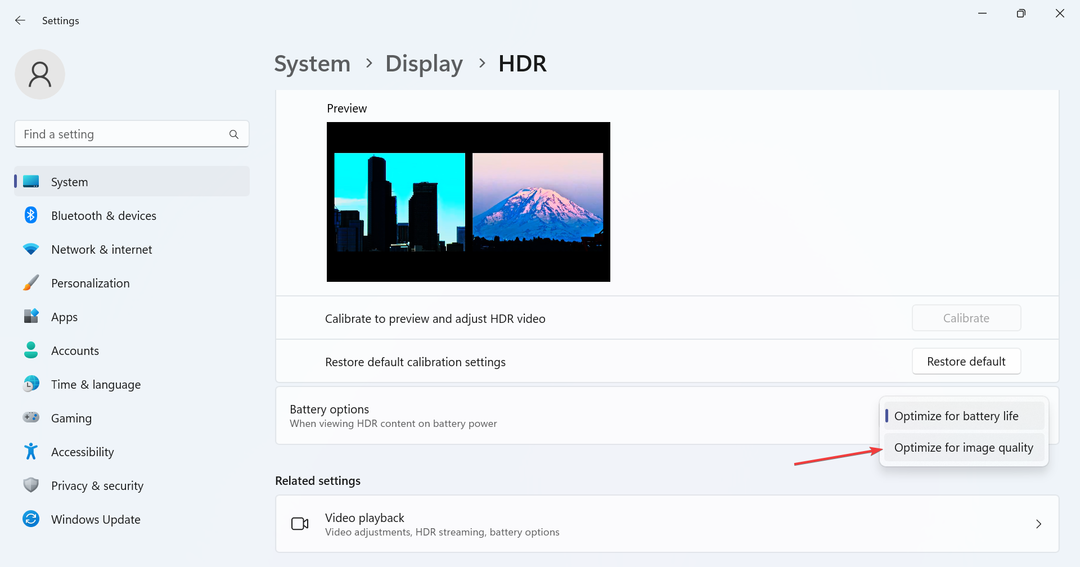
Quando voce tem Otimize a duração da bateria selecionado em Opções de bateria, ele desativará o HDR ao funcionar com bateria, e essa mudança repentina na taxa de atualização pode fazer com que a tela do laptop Windows 11 desligue quando o carregador estiver conectado.
5. Reinstale o driver gráfico
- Imprensa janelas + X para abrir o Usuário avançado menu e selecione Gerenciador de Dispositivos na lista de opções.
- Expandir o Adaptadores de vídeo entrada, clique com o botão direito no adaptador gráfico ativo e selecione Desinstalar dispositivo.
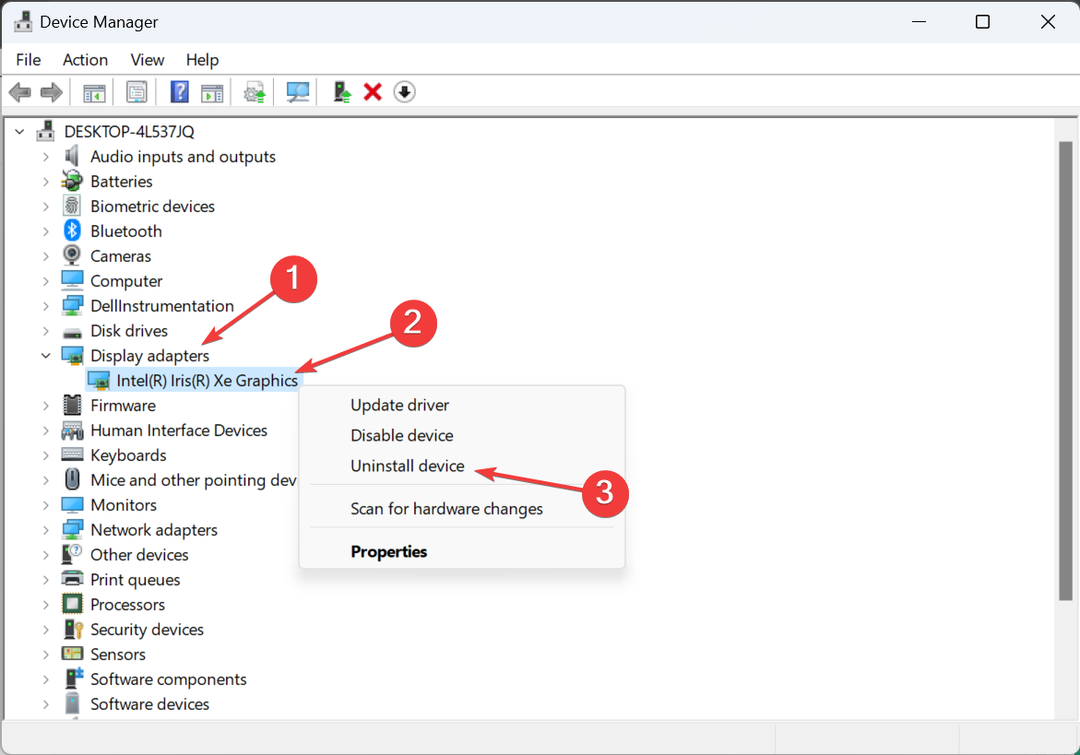
- Marque a caixa de seleção para Tente remover o driver deste dispositivoe clique em Desinstalar.
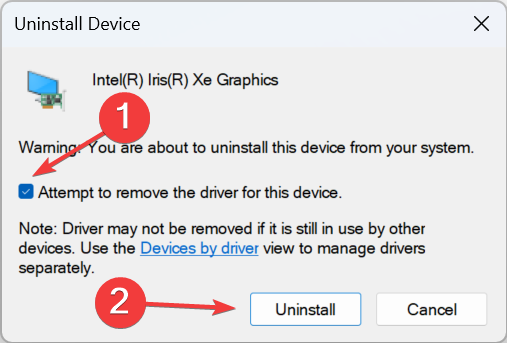
- Feito isso, reinicie o computador e deixe o Windows instalar uma nova cópia do driver.
- Correção: erro do sistema de arquivos (-2147163901) no Windows 11
- Painel de controle versus aplicativo de configurações: qual usar?
- Correção: o Wi-Fi para de funcionar ao conectar um monitor externo
6. Atualize o driver gráfico
- Imprensa janelas + R abrir Correr, tipo devmgmt.msc no campo de texto e clique Digitar.
- Localize o adaptador gráfico ativo sob o Adaptadores de vídeo entrada, clique com o botão direito sobre ela e selecione Atualizar driver.
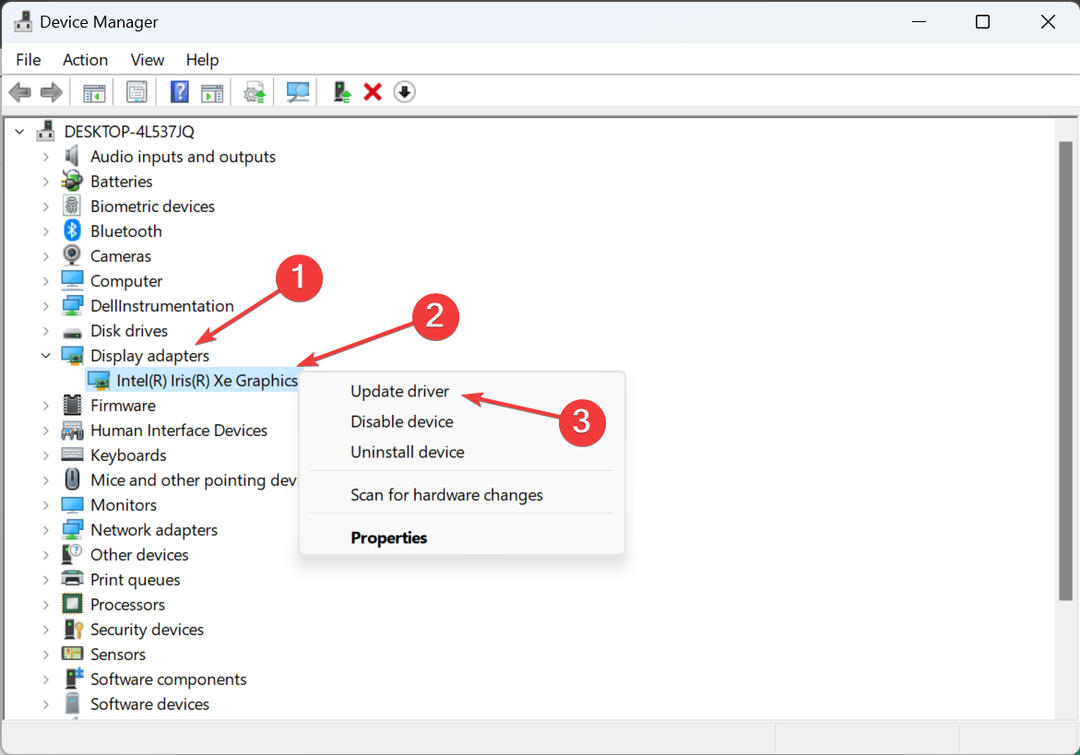
- Agora, escolha Pesquise drivers automaticamente e deixe o Windows procurar no computador a melhor versão disponível e instalá-la.
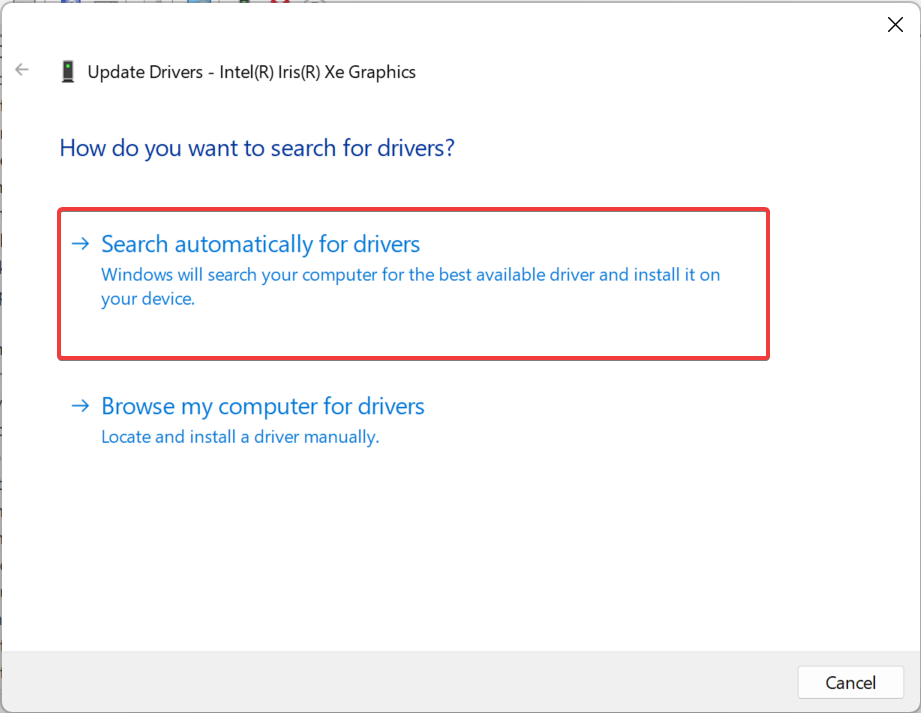
- Após a instalação do novo driver, reinstale o computador para que as alterações sejam aplicadas.
Se a tela ficar preta quando você conecta ou desconecta o carregador, atualizando o driver gráfico vai ajudar. Quando o sistema operacional não consegue encontrar uma versão mais recente, verifique Atualizações do Windows ou acesse o site do fabricante, localize a versão mais recente e instalar manualmente o driver.
7. Execute uma atualização no local
- Vá para Site oficial da Microsoft, escolha o idioma e a edição do produto e baixe o ISO do Windows 11.
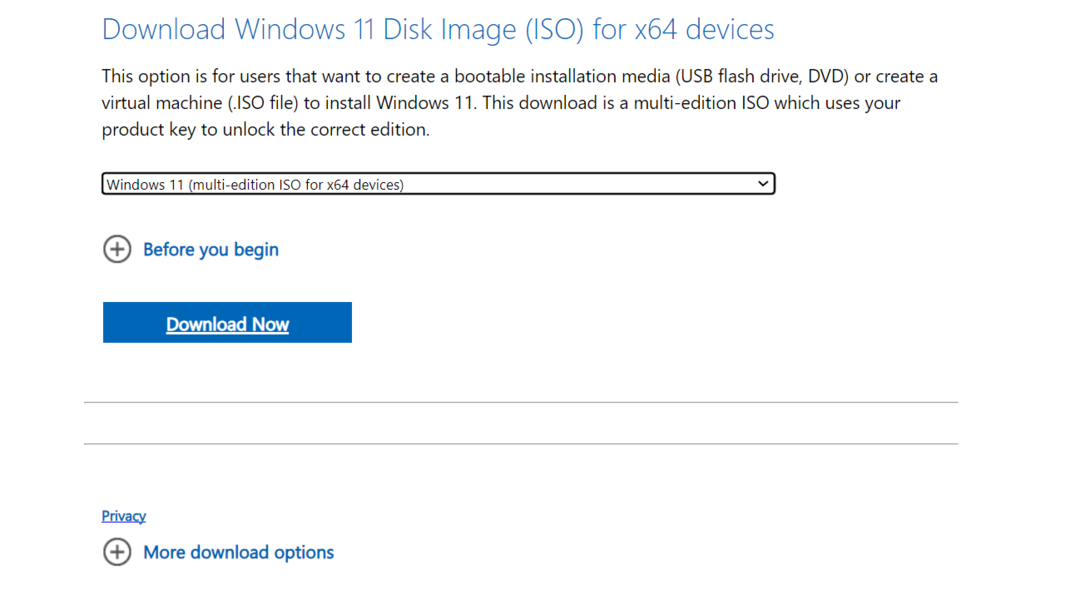
- Clique duas vezes no arquivo ISO e clique em Abrir no prompt.
- Execute o setup.exe arquivo.
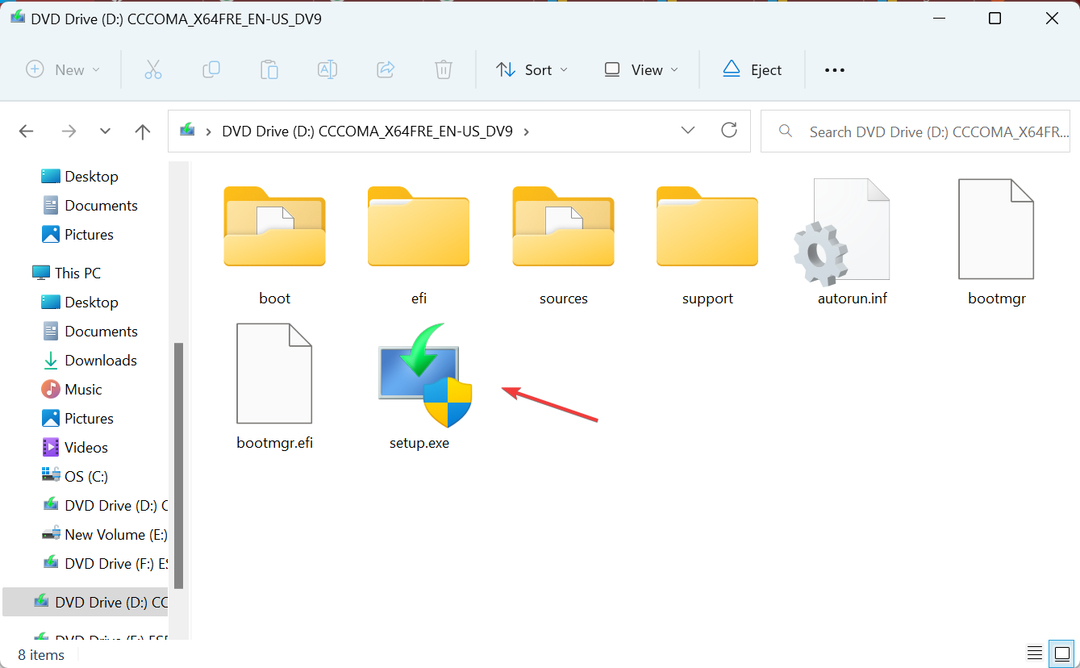
- Clique Sim no UAC incitar.
- Clique em Próximo em Configuração do Windows 11 para prosseguir.
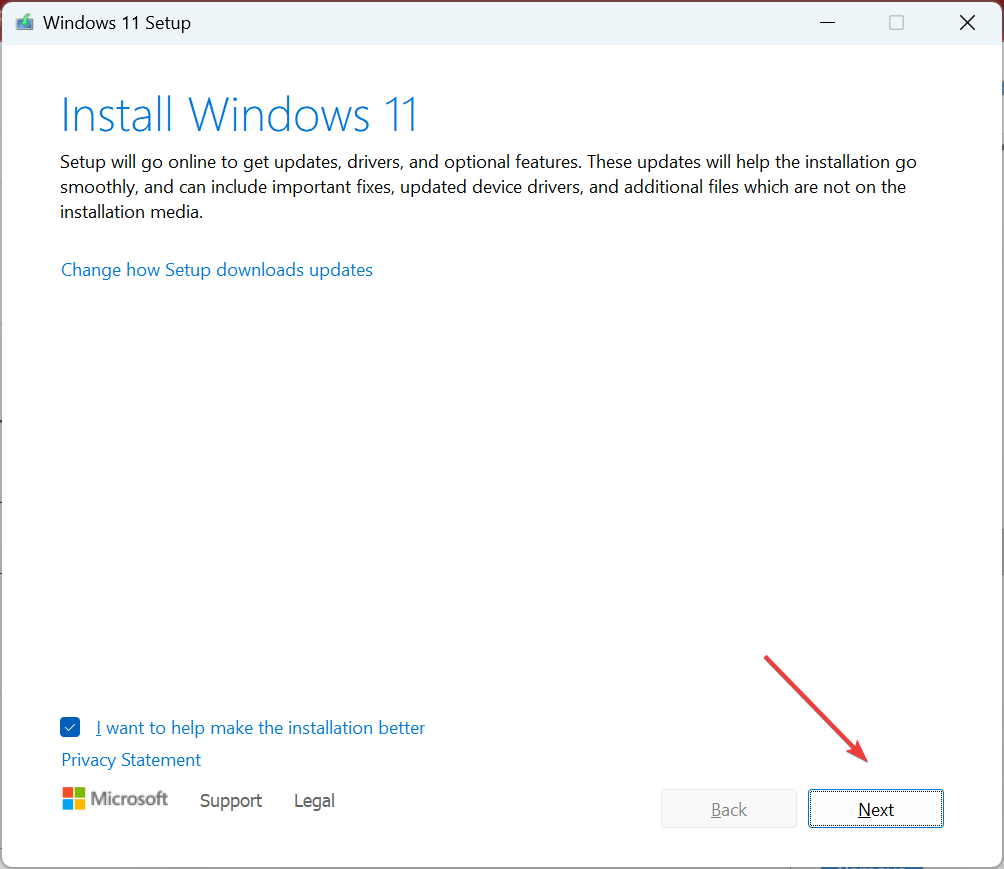
- Agora, clique em Aceitar concordar com os termos de licença da Microsoft.
- Verifique as leituras de configuração, Manter arquivos pessoais e aplicativose clique em Instalar para iniciar a atualização local.
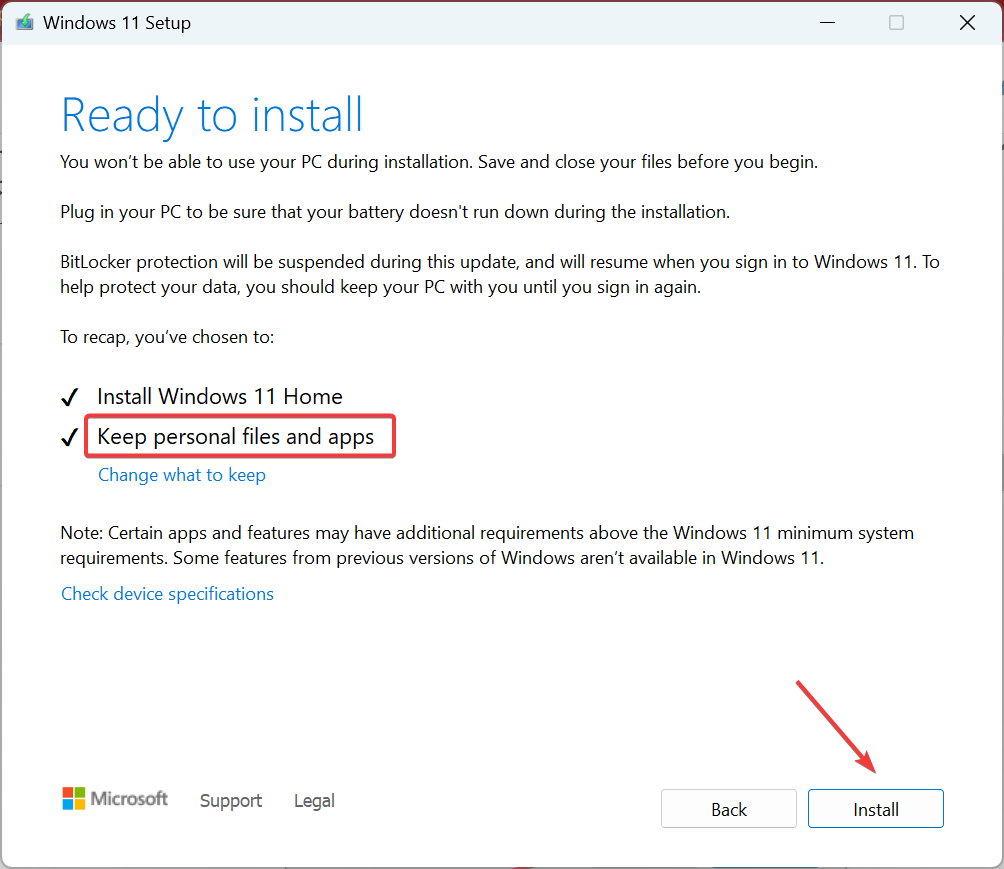
Uma atualização local leva algumas horas para ser concluída, portanto, deixe o processo funcionar sem impedimentos. Lembre-se, é como reinstalar o Windows, mas você não perde nenhum aplicativo instalado ou arquivo armazenado. E deve consertar as coisas quando o monitor desliga e fica preto para o bem!
Se nenhuma das correções funcionar, o problema provavelmente surge devido a um problema de hardware. Neste caso, recomendamos que você entre em contato com o fabricante ou leve o PC para ser inspecionado por um profissional.
Por que meu laptop apresenta baixo desempenho durante o carregamento?
Se o desempenho do laptop for inferior quando conectado ao carregamento, a culpa pode ser da alta temperatura. As baterias tendem a aquecer quando carregadas, o que pode aumentar a temperatura da CPU. Para resolver o problema, coloque seu laptop no modo de suspensão durante o carregamento.
Além disso, você pode estar usando um adaptador que forneça maior potência em comparação com as especificações do seu laptop. Verifique isso também!
Se a tela desligar quando o carregador estiver conectado no Windows 11, seja um laptop ou desktop, geralmente é um problema de driver ou com as opções de energia. Mas as coisas são muito diferentes quando o a tela do laptop fica preta ao conectar um monitor externo.
Lembre-se de que configurações incorretas semelhantes também podem acionar o Tela do PC para desligar com o ventilador funcionando, mas isso também pode ser facilmente corrigido.
Para qualquer dúvida ou para compartilhar o que funcionou para você, deixe um comentário abaixo.


